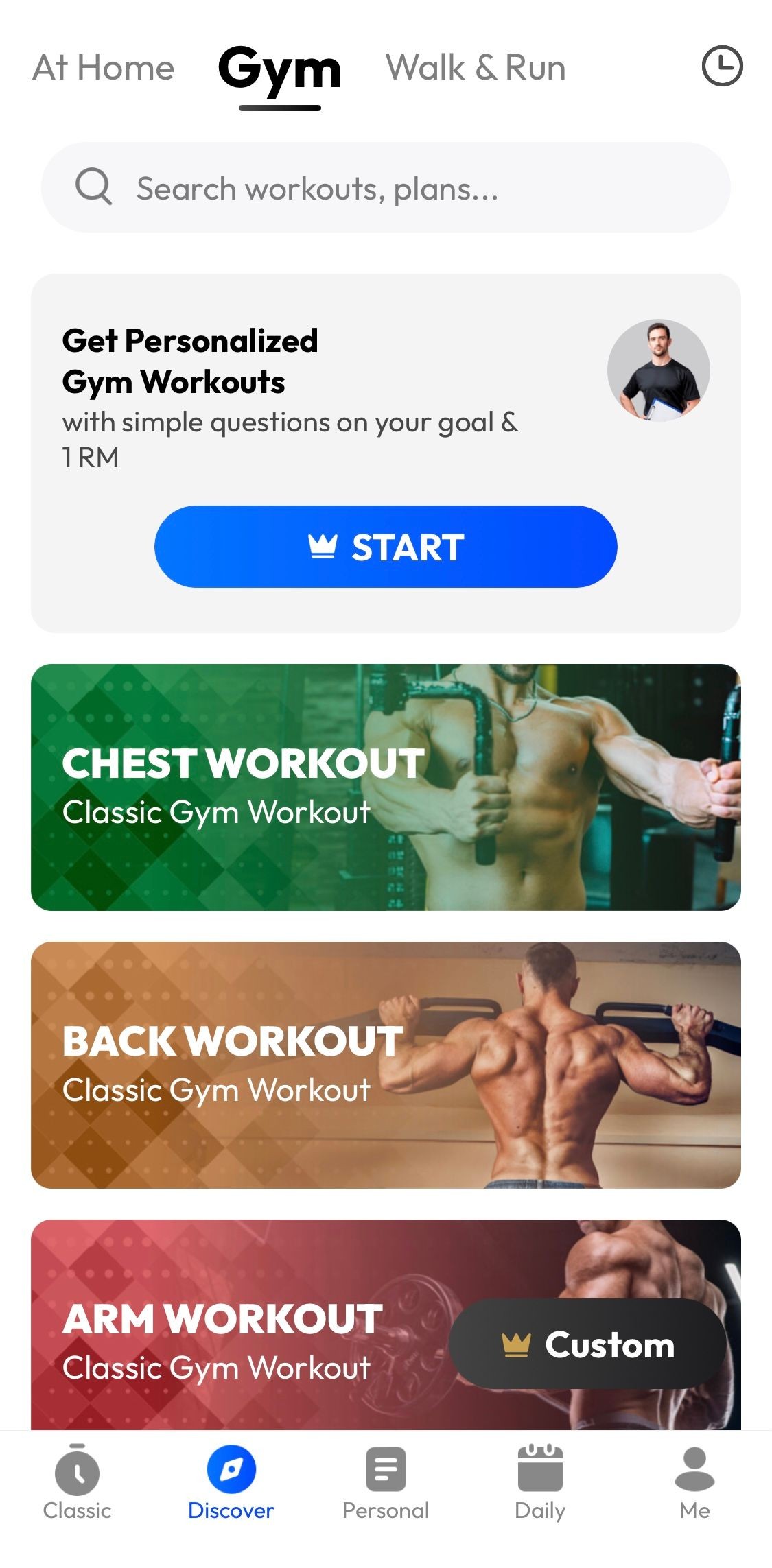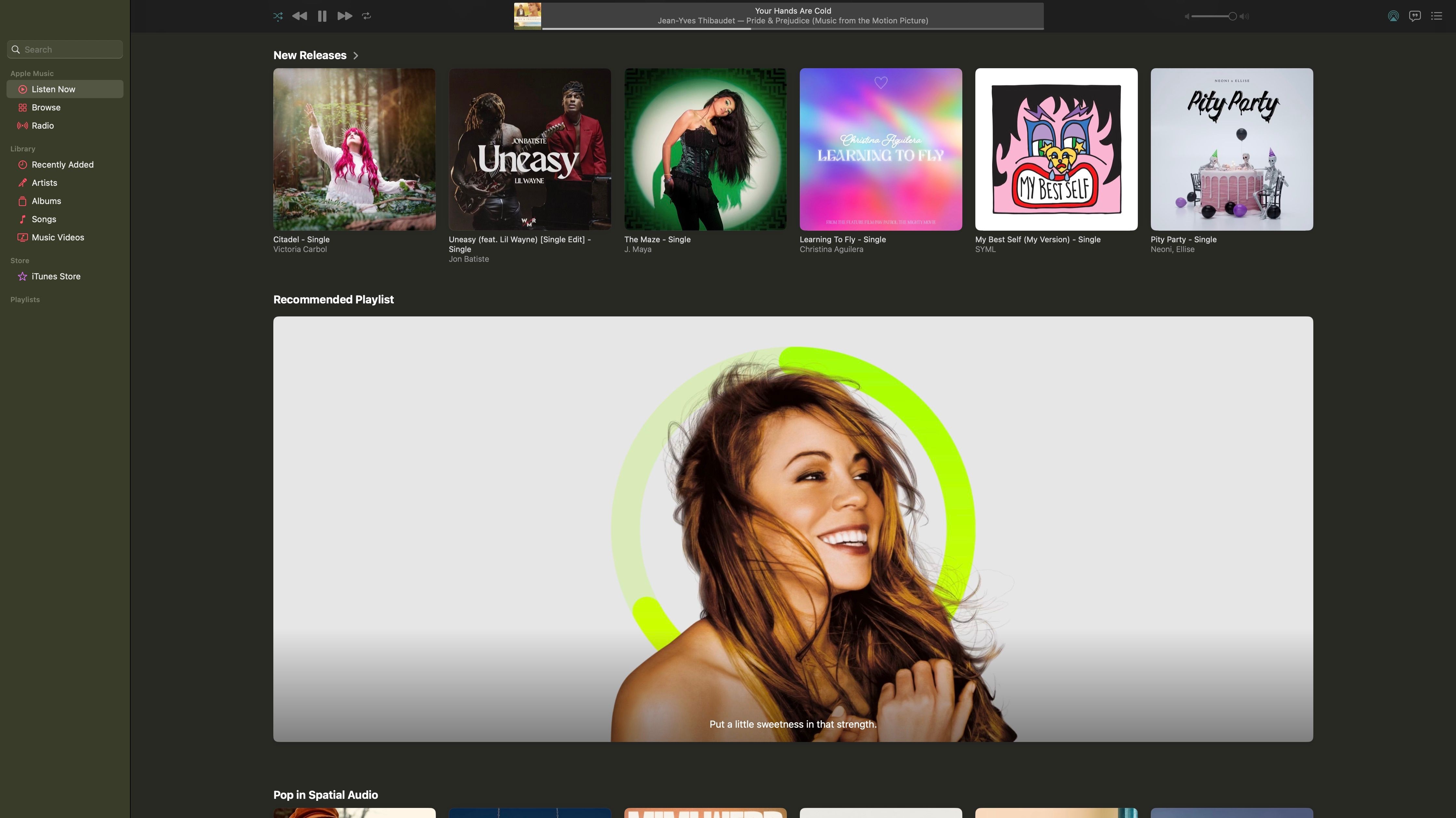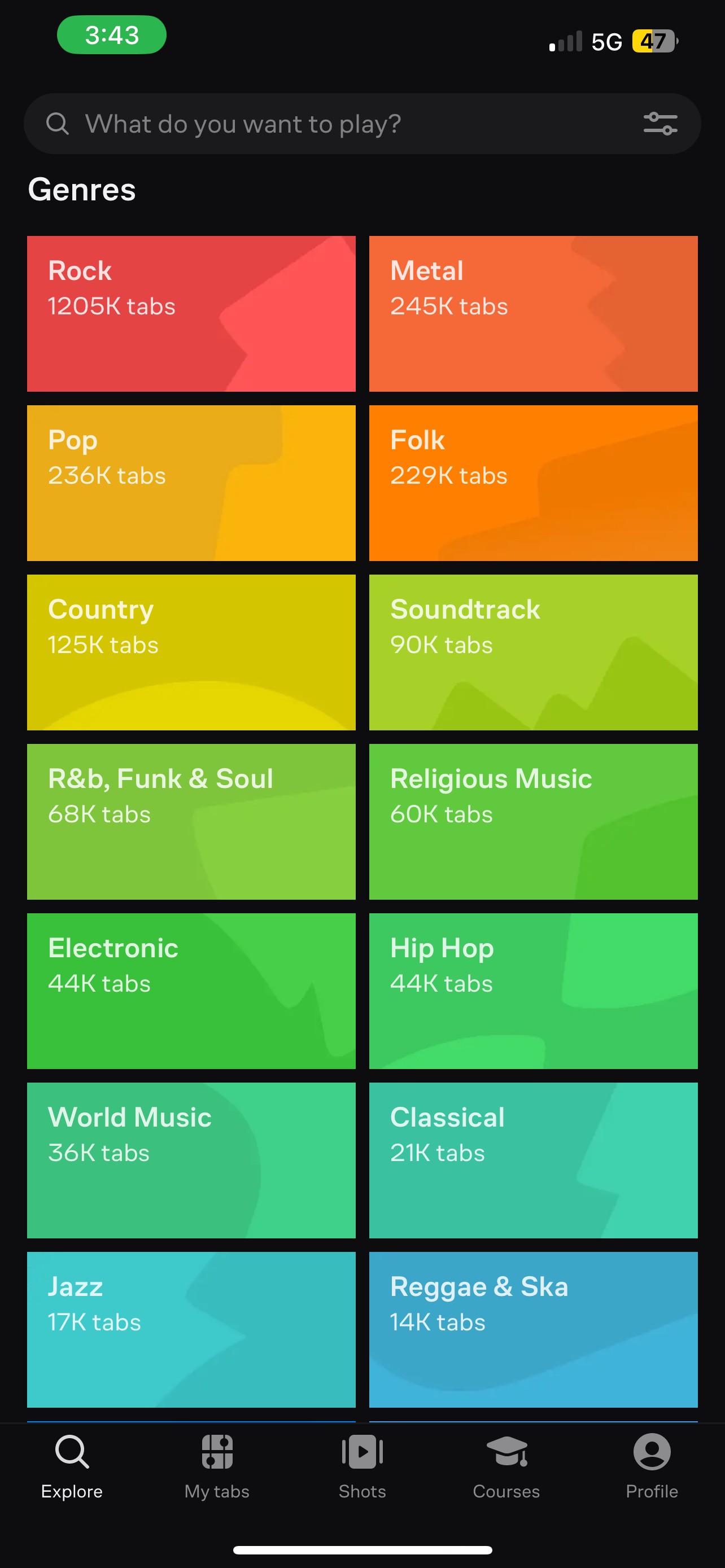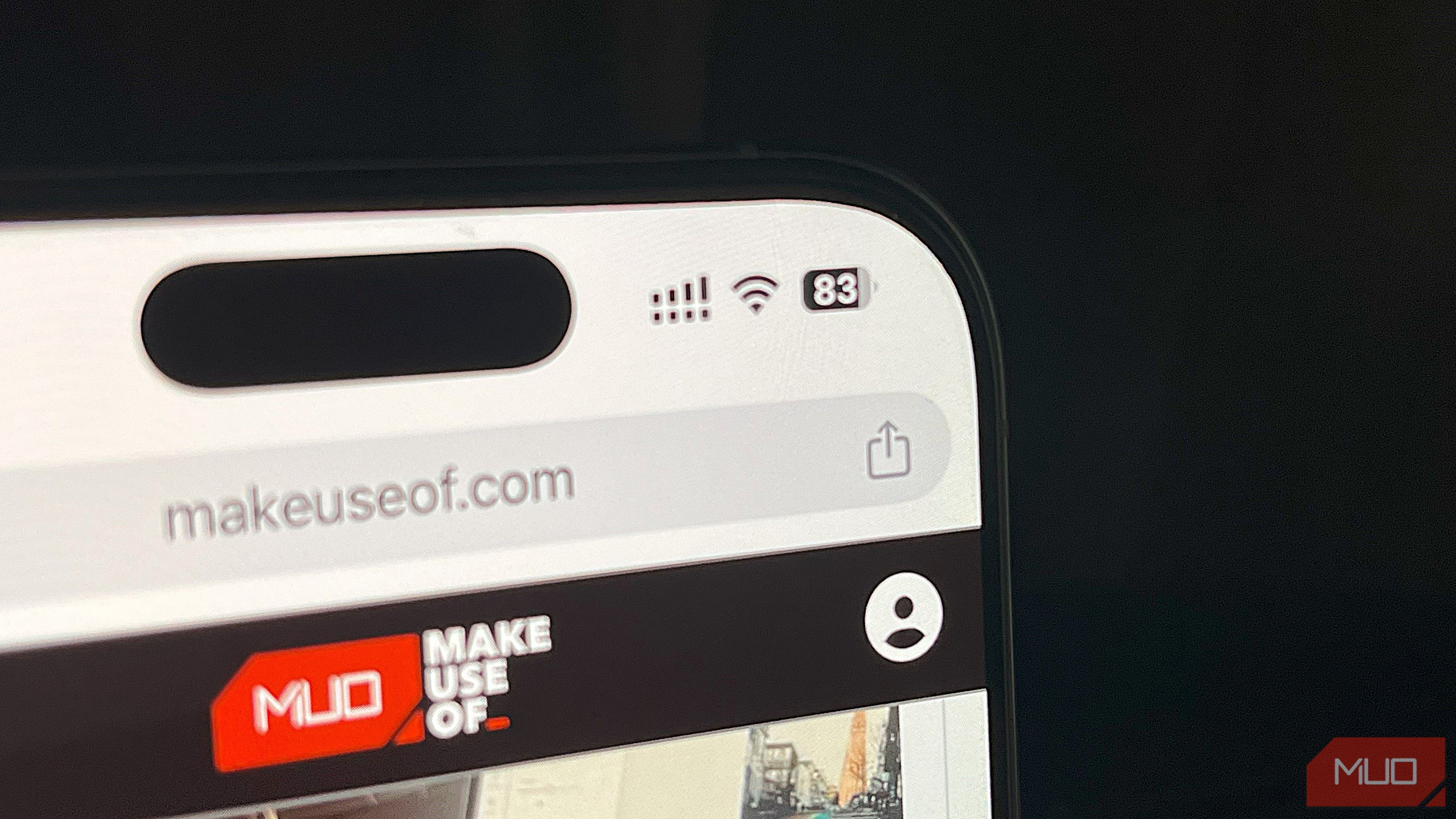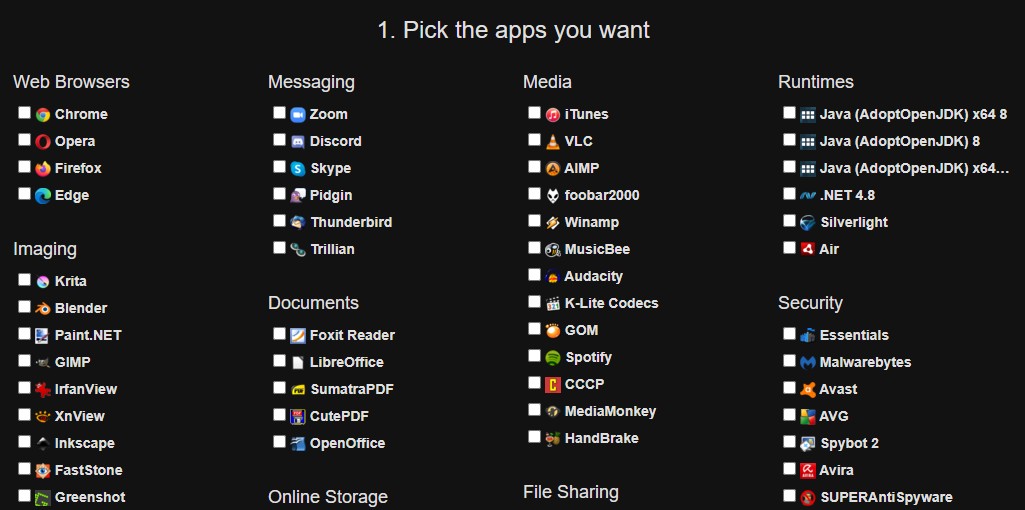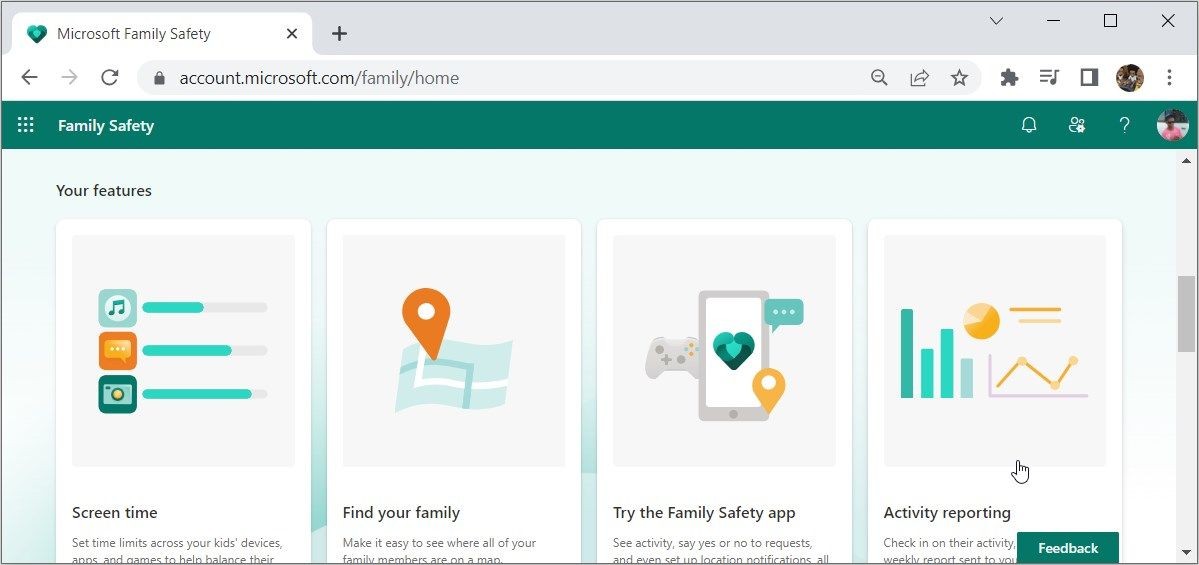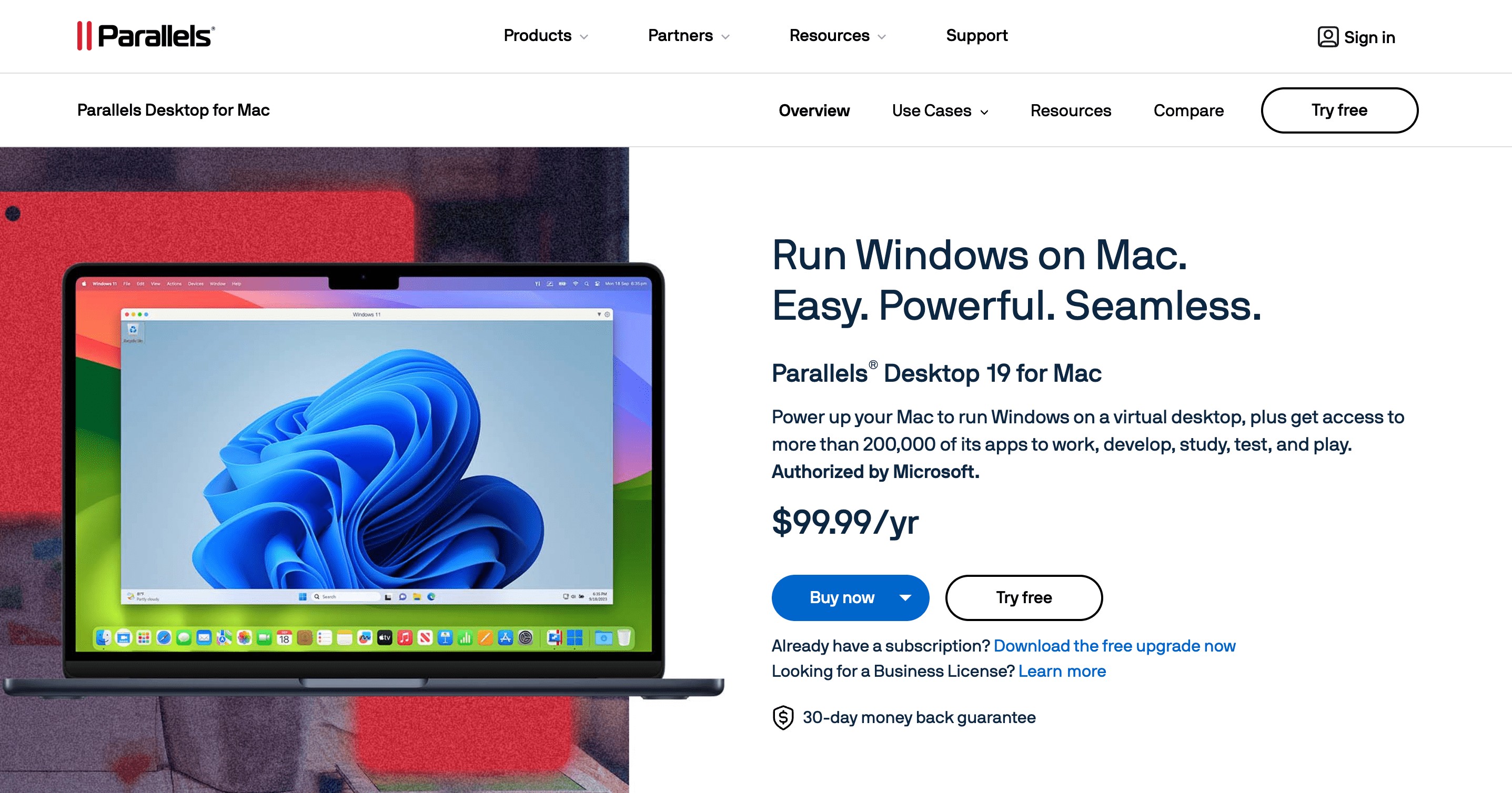Contents
- Làm Mới Thủ Công
- Bật và Tắt Chế Độ Máy Bay
- Đặt Lại Cài Đặt Mạng
- Kiểm Tra Cài Đặt Mail
- Xóa và Cài Đặt Lại Ứng Dụng Mail
- Xóa và Thêm Lại Tài Khoản
- Kiểm Tra Cài Đặt Thông Báo
- Bật Làm Mới Ứng Dụng Nền
- Kiểm Tra Cài Đặt Dữ Liệu Di Động
- Tắt Chế Độ Dữ Liệu Thấp
- Tắt Chế Độ Tiết Kiệm Pin
- Tại sao iPhone của tôi không cập nhật email?
- Làm thế nào để làm mới thủ công ứng dụng Mail trên iPhone?
- Tôi có thể làm gì nếu bật và tắt Chế độ Máy Bay không giải quyết được vấn đề?
- Làm thế nào để đặt lại cài đặt mạng trên iPhone?
- Tại sao tôi nên bật tính năng Push trong ứng dụng Mail?
- Làm thế nào để xóa và thêm lại tài khoản email trên iPhone?
- Tôi có thể làm gì nếu không nhận được thông báo email trên iPhone?
- Khởi Động Lại và Cập Nhật iPhone
Trong thời đại số hiện nay, việc sử dụng iPhone để quản lý email là rất phổ biến. Tuy nhiên, đôi khi bạn có thể gặp phải tình trạng iPhone không cập nhật email. Điều này có thể do nhiều nguyên nhân như cài đặt hệ thống không tương thích, vấn đề phần mềm, sự khác biệt trong giao thức email và nhiều yếu tố khác. Dưới đây là các cách khắc phục giúp bạn giải quyết vấn đề này và tiếp tục nhận email như bình thường.
Làm Mới Thủ Công
Trước khi thử các biện pháp phức tạp hơn, hãy thử làm mới thủ công ứng dụng Mail. Mở hộp thư đến của ứng dụng, kéo ngón tay xuống màn hình cho đến khi thấy bánh xe quay, sau đó thả ra. Thao tác này sẽ yêu cầu ứng dụng kết nối lại với máy chủ email.
Trong ứng dụng Mail, bạn có thể thấy thời gian cập nhật email lần cuối ở phía dưới. Nếu hiển thị Đã cập nhật ngay bây giờ thì việc làm mới thủ công đã thành công.
Bật và Tắt Chế Độ Máy Bay
Vấn đề kết nối có thể là nguyên nhân khiến email trên iPhone không cập nhật. Để làm mới kết nối, hãy mở ứng dụng Cài đặt và bật công tắc bên cạnh Chế độ máy bay. Bạn cũng có thể bật tắt Chế độ máy bay từ Trung tâm điều khiển. Tham khảo hướng dẫn sử dụng và tùy chỉnh Trung tâm điều khiển trên iPhone.
Sau đó, đợi 10 giây, tắt Chế độ máy bay, rồi kiểm tra lại ứng dụng Mail. Nếu không có gì thay đổi, hãy thử làm mới thủ công như ở bước trên.
Đặt Lại Cài Đặt Mạng
Bạn có thể khắc phục các vấn đề kết nối tiềm ẩn bằng cách đặt lại cài đặt mạng. Để làm điều này, hãy vào Cài đặt > Cài đặt chung > Chuyển hoặc Đặt lại iPhone > Đặt lại > Đặt lại cài đặt mạng. Thao tác này sẽ xóa các mạng Wi-Fi và mật khẩu, cài đặt di động, cũng như các thiết lập VPN/APN mà bạn đã sử dụng trước đó.
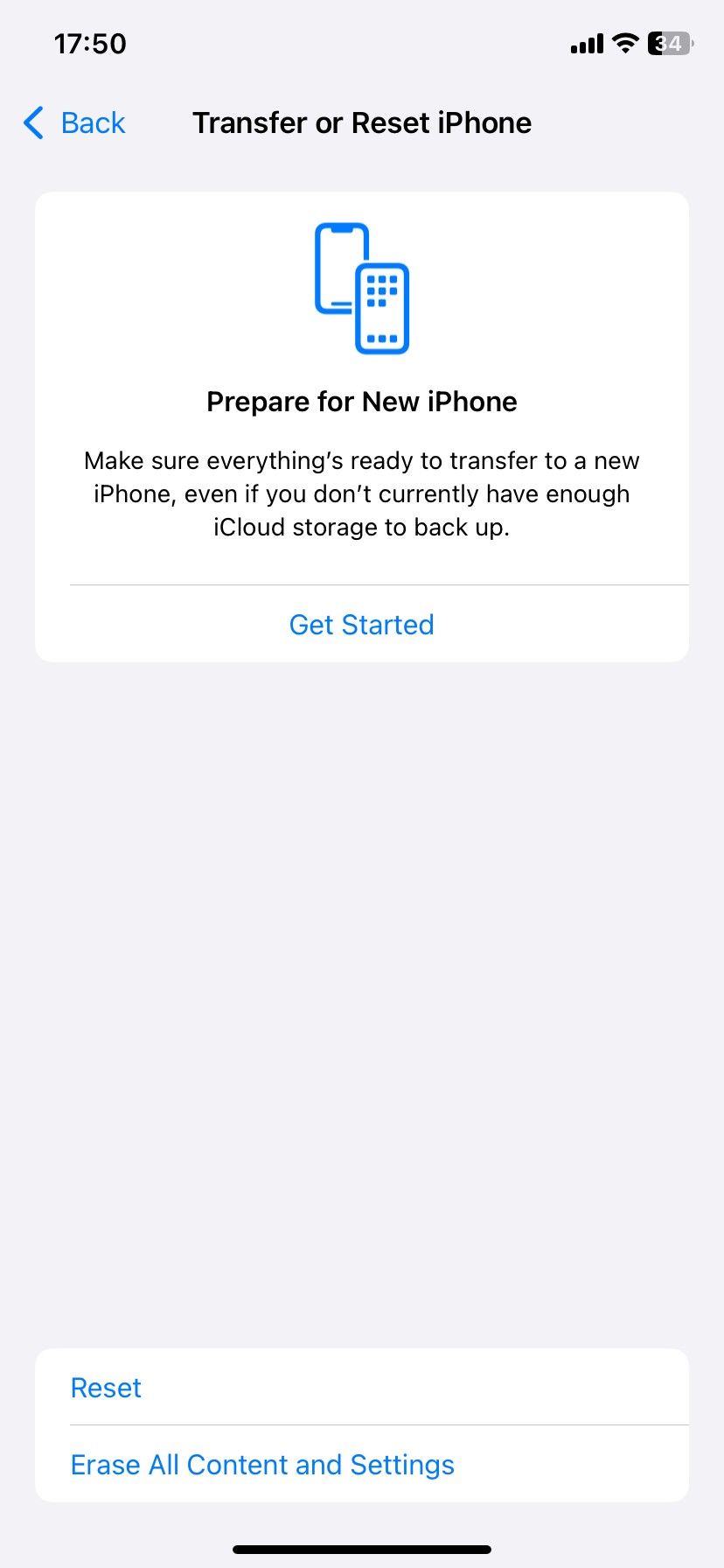 Trang chuyển hoặc đặt lại iPhone
Trang chuyển hoặc đặt lại iPhone
Sau khi hoàn tất việc đặt lại cài đặt mạng, bạn cần kết nối lại thủ công với bất kỳ mạng Wi-Fi nào. Sau đó, buộc đóng và mở lại ứng dụng Mail để xem vấn đề có còn hay không.
Kiểm Tra Cài Đặt Mail
Nếu bạn vẫn không nhận được email trên iPhone, có thể vấn đề nằm ở ứng dụng. Thông thường, bạn sẽ nhận được cập nhật và thông báo email nếu nút Push được bật cho ứng dụng.
Thay vì cố gắng ‘lấy’ email, Push yêu cầu máy chủ email ‘đẩy’ email đến iPhone của bạn.
Khi email trên iPhone ngừng cập nhật, hãy kiểm tra lại cài đặt cập nhật email của bạn. Bắt đầu bằng cách vào Cài đặt > Ứng dụng > Mail > Tài khoản Mail > Lấy dữ liệu mới, sau đó bật công tắc Push.
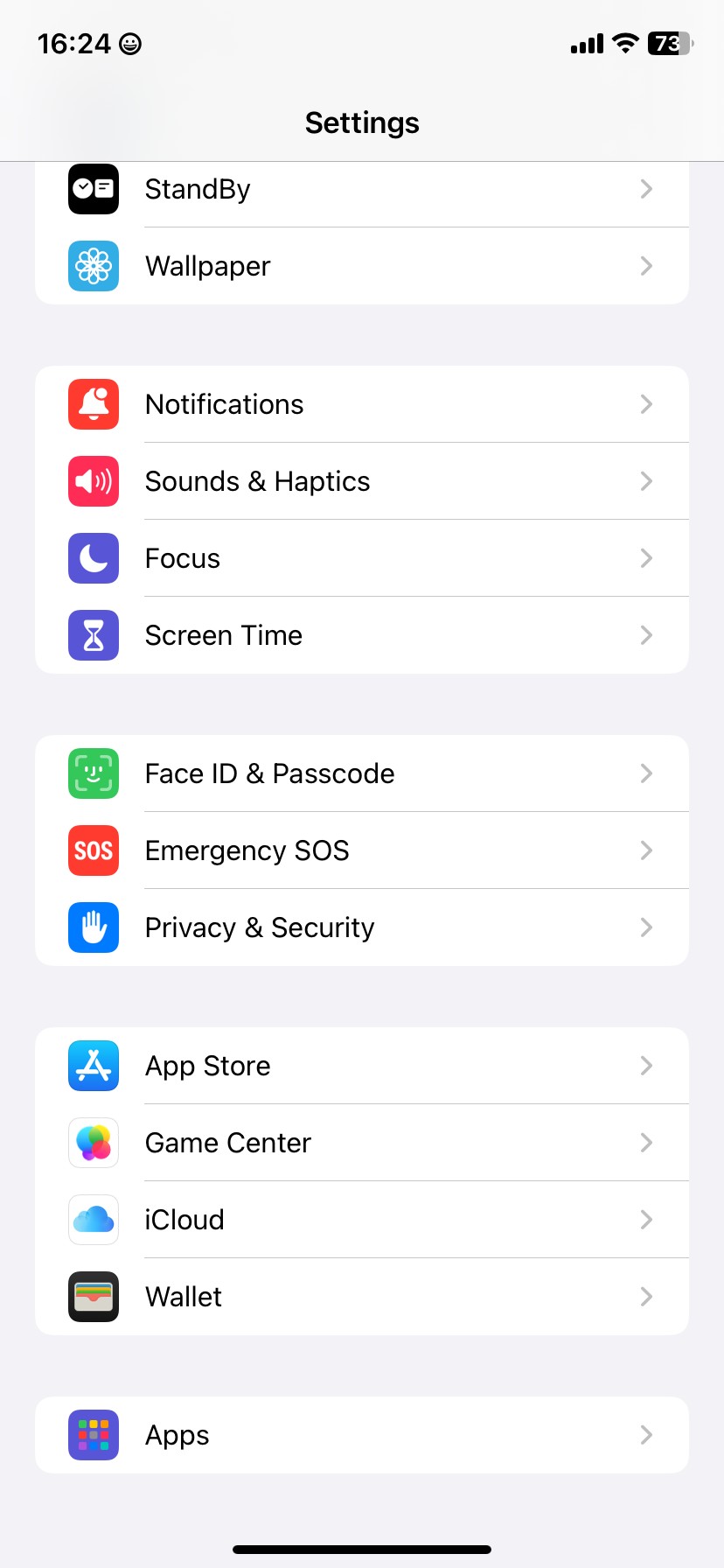 Tùy chọn ứng dụng trong ứng dụng Cài đặt trên iPhone
Tùy chọn ứng dụng trong ứng dụng Cài đặt trên iPhone
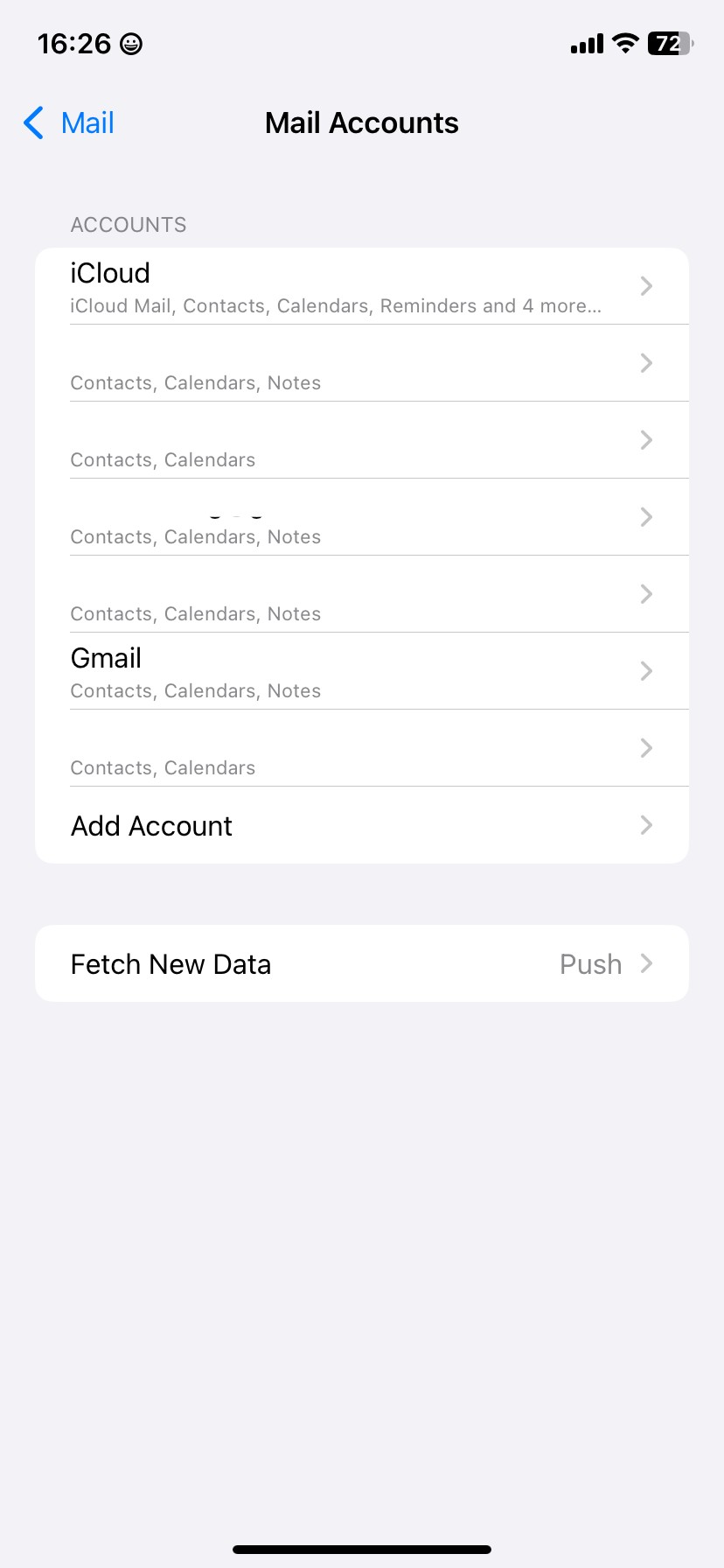 Trang Tài khoản Mail trong iOS
Trang Tài khoản Mail trong iOS
Nếu bạn chỉ gặp vấn đề với một hộp thư cụ thể, hãy chọn nó từ danh sách Tài khoản và chọn Push từ menu trên trang tiếp theo. Đối với các tài khoản không cung cấp tùy chọn Push (như tài khoản Gmail), hãy chọn Fetch.
Tiếp theo, chọn tần suất cập nhật từ Lịch trình Fetch bên dưới trang Lấy dữ liệu mới. Bạn nên đặt nó ở khoảng thời gian cập nhật nhanh nhất có thể—Mỗi 15 phút. Nếu bạn muốn cập nhật email nhanh hơn, hãy làm mới thủ công ứng dụng Mail.
Xóa và Cài Đặt Lại Ứng Dụng Mail
Một phương pháp chắc chắn để đặt lại bất kỳ vấn đề nào trong ứng dụng là xóa và cài đặt lại ứng dụng. Điều này sẽ khôi phục các cài đặt bạn có thể đã thay đổi về mặc định và có thể khắc phục vấn đề iPhone không cập nhật email.
Để xóa ứng dụng Mail, hãy vào Cài đặt > Cài đặt chung > Dung lượng iPhone > Mail, nhấn Xóa ứng dụng, và xác nhận bằng cách chọn Xóa ứng dụng.
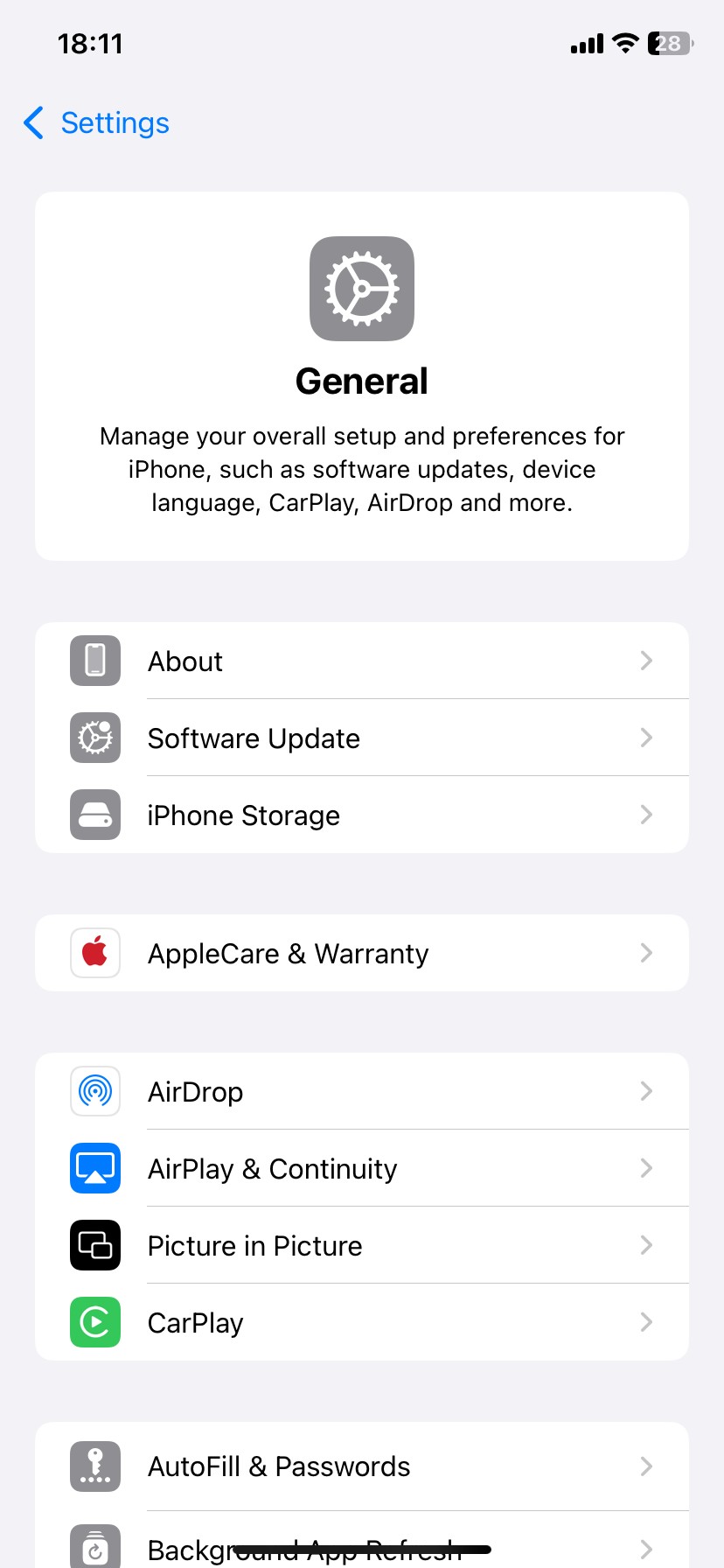 Trang cài đặt chung trên iPhone trong ứng dụng Cài đặt
Trang cài đặt chung trên iPhone trong ứng dụng Cài đặt
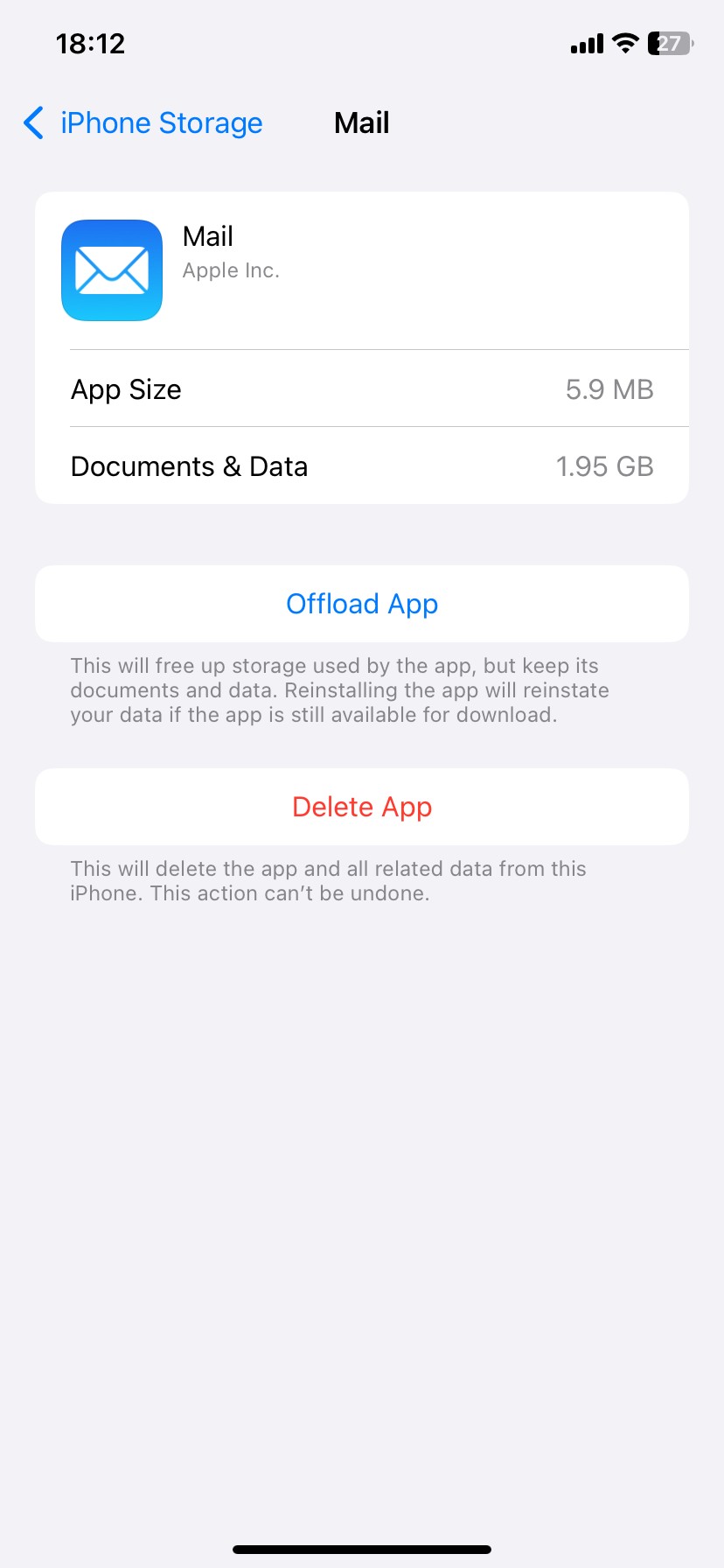 Trang quản lý dung lượng ứng dụng Mail trên iPhone
Trang quản lý dung lượng ứng dụng Mail trên iPhone
Sau đó, cài đặt lại ứng dụng Mail từ App Store, khởi chạy nó và đăng nhập với địa chỉ email của bạn. Bạn có thể thêm bất kỳ tài khoản bổ sung nào trong Cài đặt > Ứng dụng > Mail > Tài khoản Mail > Thêm tài khoản.
Xóa và Thêm Lại Tài Khoản
Xóa và thêm lại bất kỳ tài khoản nào gặp vấn đề không cập nhật. Điều này có thể giúp bạn khắc phục các vấn đề do cấu hình bị lỗi hoặc bị hỏng.
Để làm điều này, hãy vào Cài đặt > Ứng dụng > Mail > Tài khoản Mail và chọn tài khoản gặp vấn đề. Sau đó, nhấn Xóa tài khoản. Xác nhận hành động của bạn bằng cách chọn Xóa khỏi iPhone của tôi. Khi hoàn tất, quay lại trang Tài khoản Mail và nhấn Thêm tài khoản để thêm lại tài khoản. Khi bạn đã đăng nhập và có thể xem email của mình, hãy làm mới thủ công để tải các email mới.
Kiểm Tra Cài Đặt Thông Báo
Nếu vấn đề là bạn không nhận được thông báo về email, hãy kiểm tra cài đặt thông báo của bạn. Mở ứng dụng Cài đặt và vào Thông báo > Mail. Nếu Cho phép thông báo bị tắt, hãy nhấn vào công tắc để bật nó.
Sau đó, đảm bảo rằng các cài đặt thông báo (Cảnh báo, Âm thanh và Huy hiệu) được thiết lập để thông báo cho bạn khi có email mới trong hộp thư đến. Bạn cũng có thể tùy chỉnh các cài đặt thông báo khác trong phần này.
Quan trọng không kém, nhấn Tùy chỉnh thông báo để kiểm tra cài đặt thông báo cho từng tài khoản riêng lẻ để đảm bảo chúng được thiết lập theo ý bạn.
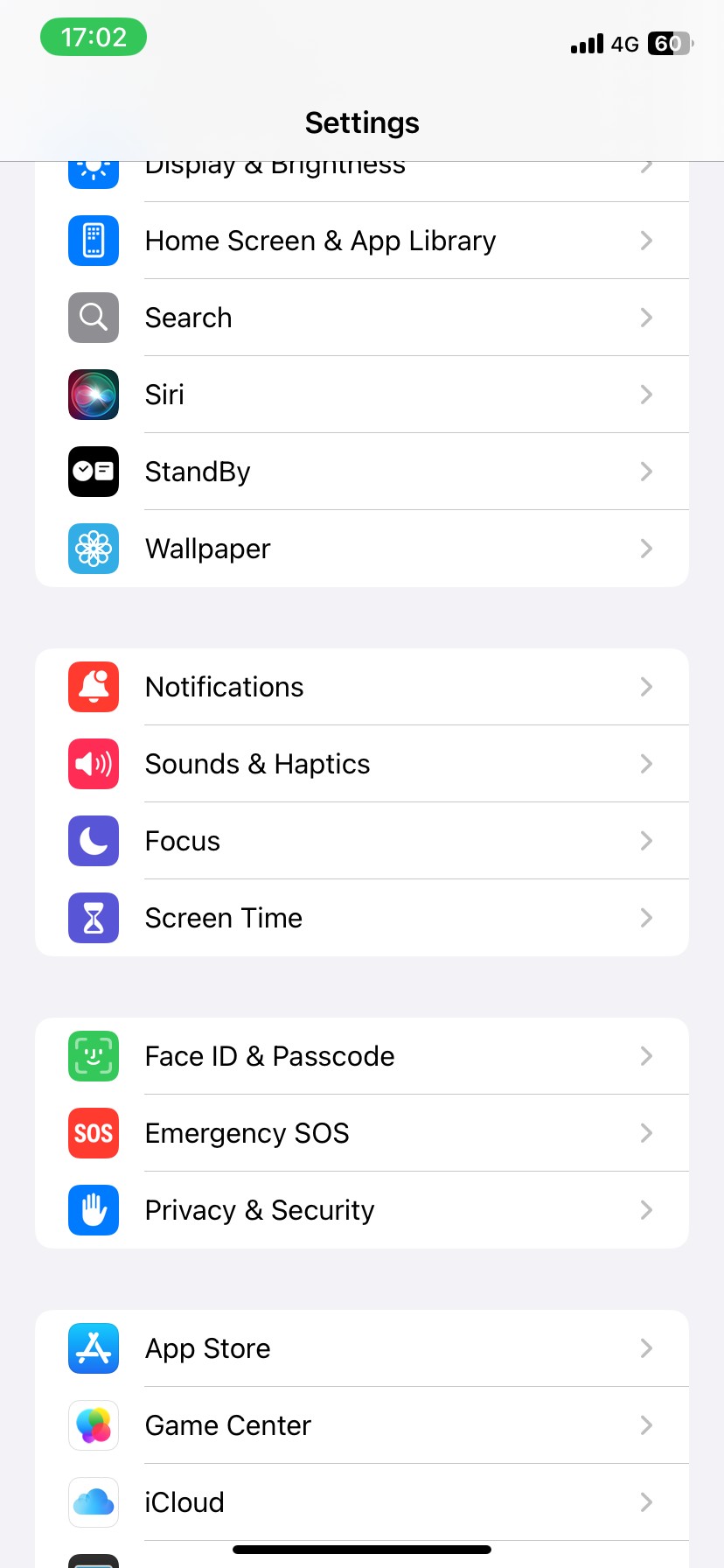 Ứng dụng Cài đặt trên iPhone với tùy chọn Thông báo ở giữa
Ứng dụng Cài đặt trên iPhone với tùy chọn Thông báo ở giữa
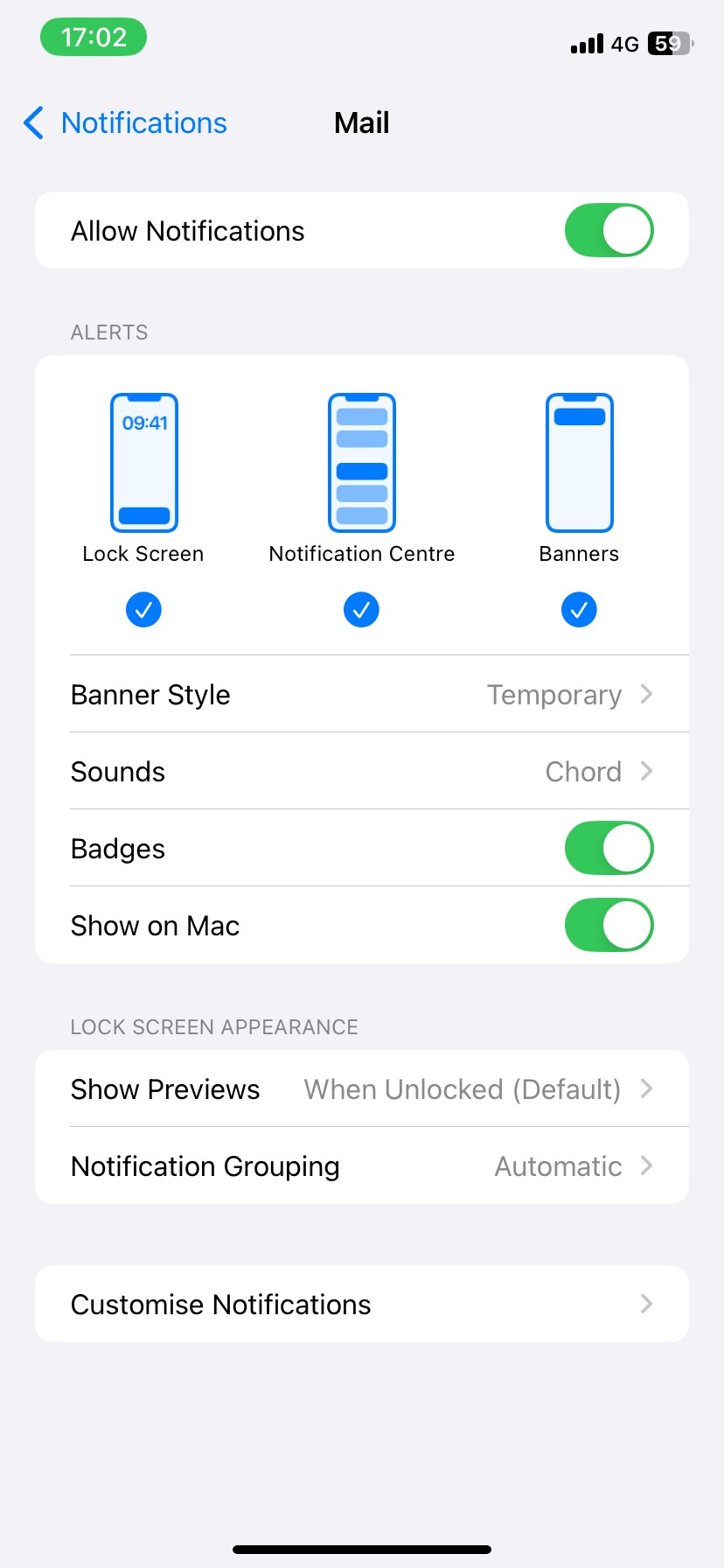 Cài đặt thông báo Mail trên iPhone
Cài đặt thông báo Mail trên iPhone
Tuy nhiên, thông báo trên iPhone có thể phức tạp, đó có thể là lý do bạn không nhận được email trên iPhone. Đó là lý do tại sao chúng tôi có một bài viết chuyên về các cách khắc phục nếu bạn không nhận được thông báo trên iPhone.
Bật Làm Mới Ứng Dụng Nền
Một cách khác để khắc phục là bật tính năng làm mới ứng dụng nền. Tính năng này cho phép các ứng dụng cập nhật nội dung mới ngay cả khi bạn không sử dụng chúng.
Để bật Làm mới ứng dụng nền, hãy vào Cài đặt > Cài đặt chung > Làm mới ứng dụng nền, nhấn Làm mới ứng dụng nền, và chọn điều kiện sử dụng ưa thích của bạn—Chỉ Wi-Fi hoặc Wi-Fi và Dữ liệu di động. Nếu bạn muốn giảm thiểu việc sử dụng dữ liệu di động, hãy chọn Wi-Fi; nếu không, hãy chọn Wi-Fi & Dữ liệu di động.
Cuối cùng, cuộn xuống danh sách ứng dụng và đảm bảo công tắc bên cạnh Mail không bị tắt.
Kiểm Tra Cài Đặt Dữ Liệu Di Động
Một số người hạn chế một số ứng dụng sử dụng dữ liệu di động để tiết kiệm dữ liệu. Nếu bạn nhận thấy rằng ứng dụng Mail không cập nhật khi bạn sử dụng dữ liệu di động, có thể bạn đã chặn nó sử dụng băng thông di động của iPhone.
Để tắt cài đặt này, hãy mở ứng dụng Cài đặt và chọn Dữ liệu di động/Dịch vụ di động từ menu. Sau đó, trong phần Dữ liệu di động, bật công tắc bên cạnh Mail.
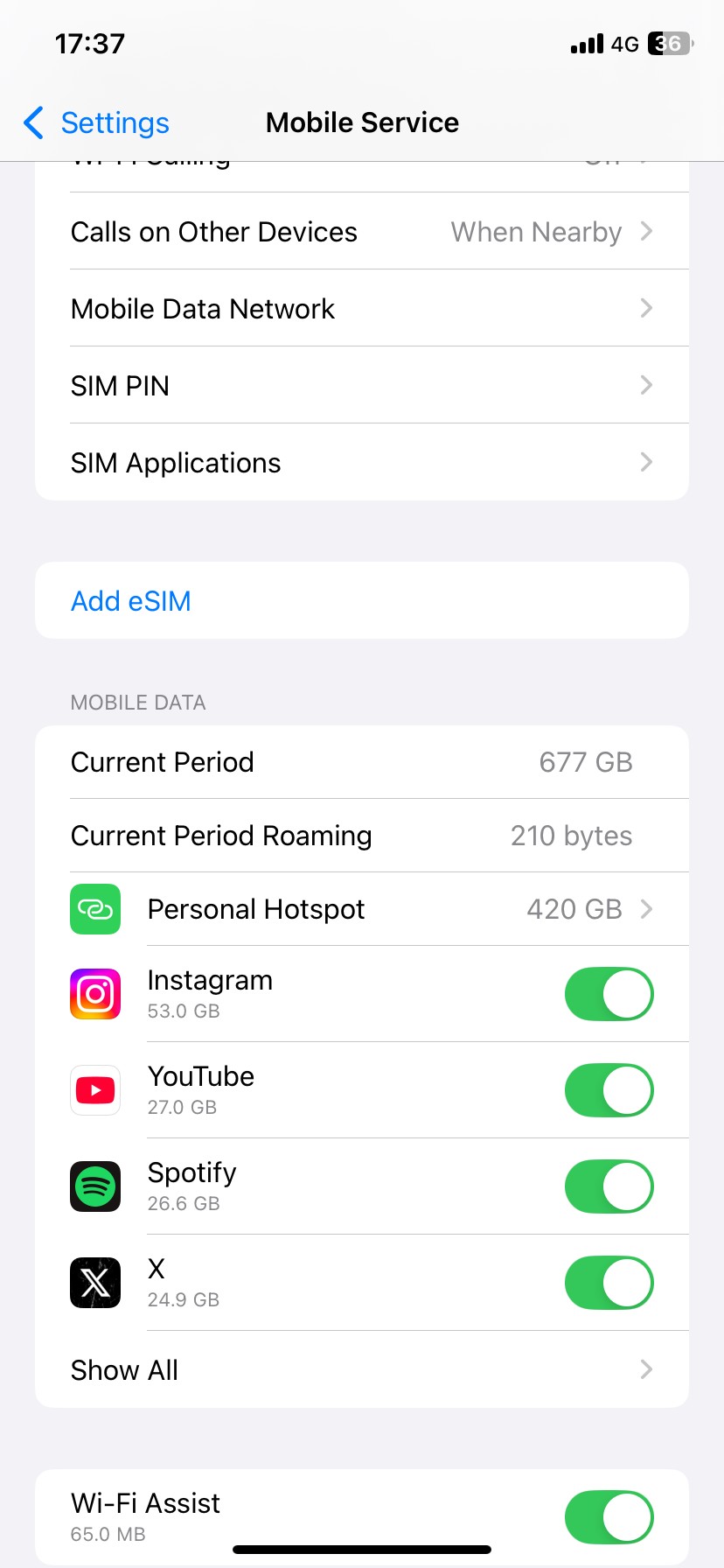 Trang cài đặt Dịch vụ di động trên iPhone
Trang cài đặt Dịch vụ di động trên iPhone
Nếu bạn không thấy ứng dụng, hãy nhấn Hiển thị tất cả và cuộn xuống danh sách ứng dụng.
Tắt Chế Độ Dữ Liệu Thấp
iOS có Chế độ Dữ liệu Thấp giúp tiết kiệm băng thông mạng Wi-Fi và di động. Nếu bạn đã bật tính năng này trước đó, nó có thể là lý do khiến Mail trên iPhone không cập nhật, vì nó có thể hạn chế hoạt động internet trên ứng dụng.
Để cho phép ứng dụng Mail truy cập internet đầy đủ, bạn cần kiểm tra xem bạn có bật Chế độ Dữ liệu Thấp cho Wi-Fi và Dữ liệu di động hay không. Để tắt Chế độ Dữ liệu Thấp trên Wi-Fi, hãy vào Cài đặt > Wi-Fi và nhấn vào biểu tượng Thông tin bên cạnh kết nối Wi-Fi đang hoạt động. Sau đó, tắt công tắc bên cạnh Chế độ Dữ liệu Thấp.
Để tắt Chế độ Dữ liệu Thấp trên dữ liệu di động, hãy vào Cài đặt > Dữ liệu di động/Dịch vụ di động > Tùy chọn Dữ liệu di động/Dịch vụ di động và tắt công tắc bên cạnh Chế độ Dữ liệu Thấp.
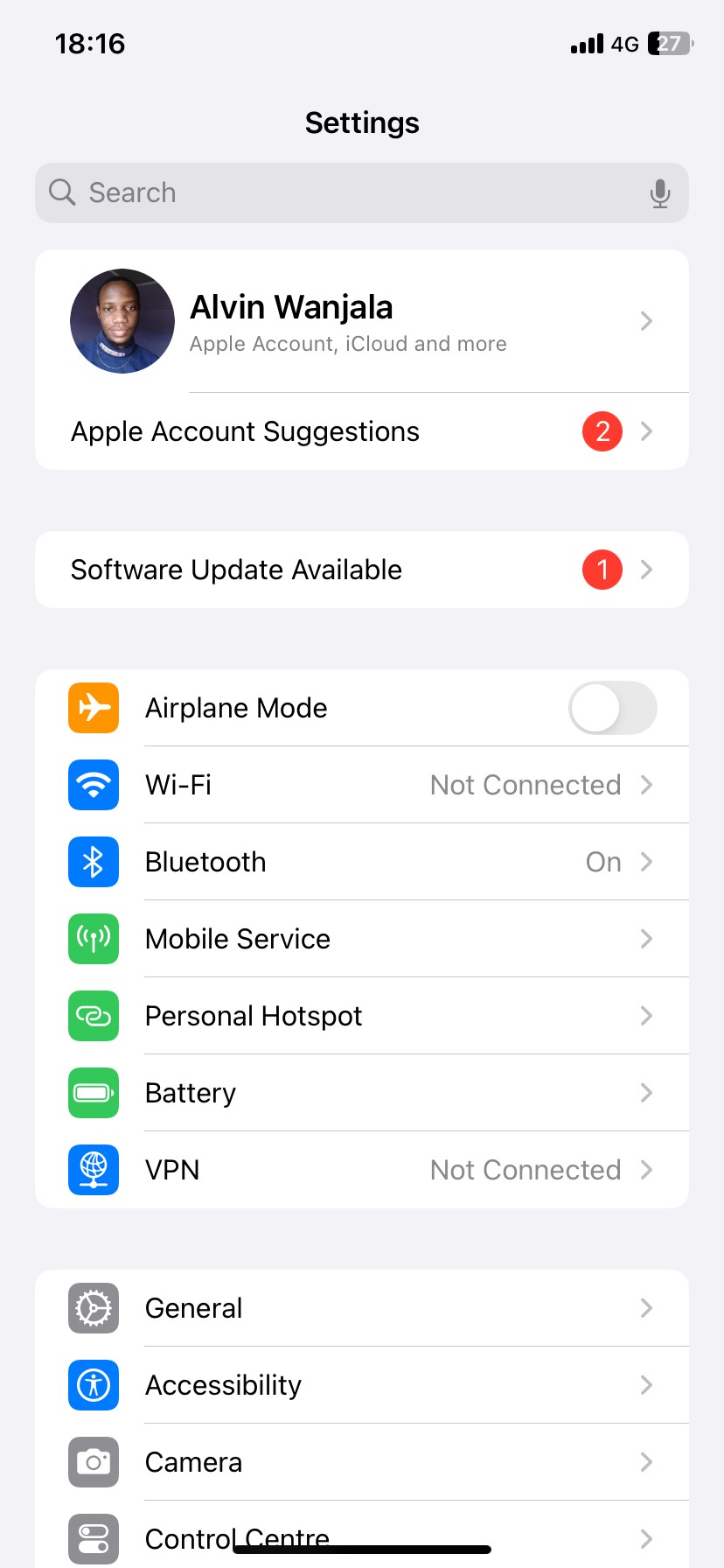 Trang cài đặt trên iPhone hiển thị tùy chọn Dữ liệu di động
Trang cài đặt trên iPhone hiển thị tùy chọn Dữ liệu di động
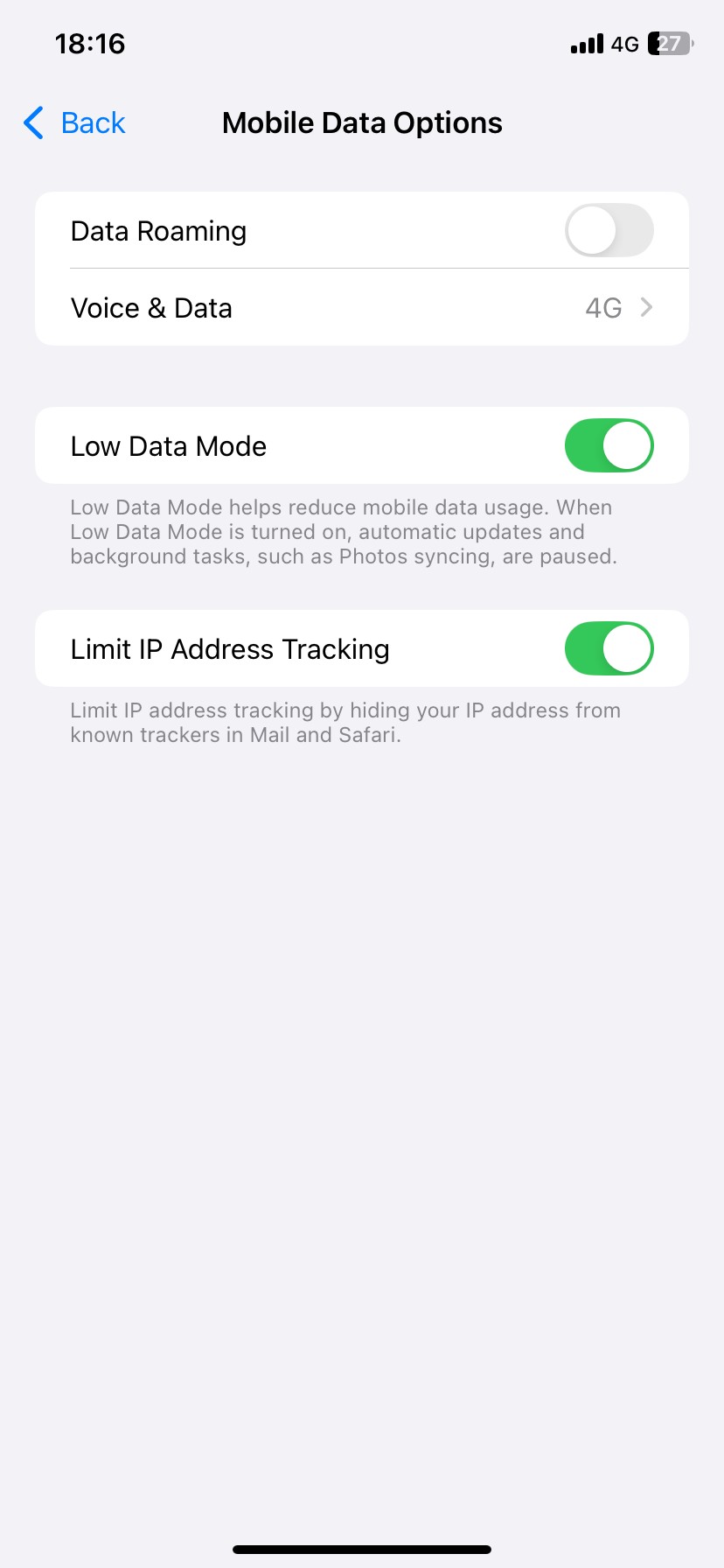 Chế độ Dữ liệu Thấp được bật trên iPhone
Chế độ Dữ liệu Thấp được bật trên iPhone
Tắt Chế Độ Tiết Kiệm Pin
Một tính năng khác có thể hạn chế hoạt động internet trên ứng dụng Mail là Chế độ Tiết Kiệm Pin, vốn có xu hướng giới hạn các hoạt động nền để tiết kiệm pin iPhone.
Để tắt tính năng này, hãy vào Cài đặt > Pin và tắt công tắc Chế độ Tiết Kiệm Pin.
Tại sao iPhone của tôi không cập nhật email?
Có nhiều nguyên nhân có thể khiến iPhone không cập nhật email, bao gồm cài đặt hệ thống không tương thích, vấn đề phần mềm, sự khác biệt trong giao thức email và nhiều yếu tố khác.
Làm thế nào để làm mới thủ công ứng dụng Mail trên iPhone?
Mở ứng dụng Mail, kéo ngón tay xuống màn hình cho đến khi thấy bánh xe quay, sau đó thả ra để làm mới thủ công.
Tôi có thể làm gì nếu bật và tắt Chế độ Máy Bay không giải quyết được vấn đề?
Nếu bật và tắt Chế độ Máy Bay không giúp ích, hãy thử đặt lại cài đặt mạng hoặc kiểm tra cài đặt Mail của bạn.
Làm thế nào để đặt lại cài đặt mạng trên iPhone?
Vào Cài đặt > Cài đặt chung > Chuyển hoặc Đặt lại iPhone > Đặt lại > Đặt lại cài đặt mạng.
Tại sao tôi nên bật tính năng Push trong ứng dụng Mail?
Tính năng Push yêu cầu máy chủ email gửi email đến iPhone của bạn ngay khi có email mới, giúp bạn nhận email nhanh hơn so với việc phải lấy email thủ công.
Làm thế nào để xóa và thêm lại tài khoản email trên iPhone?
Vào Cài đặt > Ứng dụng > Mail > Tài khoản Mail, chọn tài khoản gặp vấn đề, nhấn Xóa tài khoản, sau đó quay lại và nhấn Thêm tài khoản để thêm lại tài khoản.
Tôi có thể làm gì nếu không nhận được thông báo email trên iPhone?
Kiểm tra cài đặt thông báo của bạn bằng cách vào Cài đặt > Thông báo > Mail và đảm bảo rằng Cho phép thông báo được bật và các cài đặt thông báo được thiết lập đúng cách.
Tạp Chí Mobile luôn cung cấp cho bạn những thông tin hữu ích và cập nhật nhất về iPhone. Hãy tiếp tục theo dõi chúng tôi để biết thêm nhiều mẹo và thủ thuật hữu ích khác.
Khởi Động Lại và Cập Nhật iPhone
Một lựa chọn khác để giải quyết các vấn đề cụ thể của ứng dụng là tắt iPhone và khởi động lại. Tham khảo hướng dẫn cách khởi động lại iPhone. Nếu điều đó không giải quyết vấn đề của bạn, hãy thử cập nhật iPhone vì ứng dụng Mail có thể không cập nhật hộp thư đến do lỗi và sự cố trong phần mềm hệ thống của iPhone.
Nếu ứng dụng Mail vẫn không cập nhật hộp thư đến của bạn, rất có thể vấn đề nằm ngoài tầm kiểm soát của bạn. Điều còn lại để làm là liên hệ với nhà cung cấp dịch vụ email của bạn để được giúp đỡ.